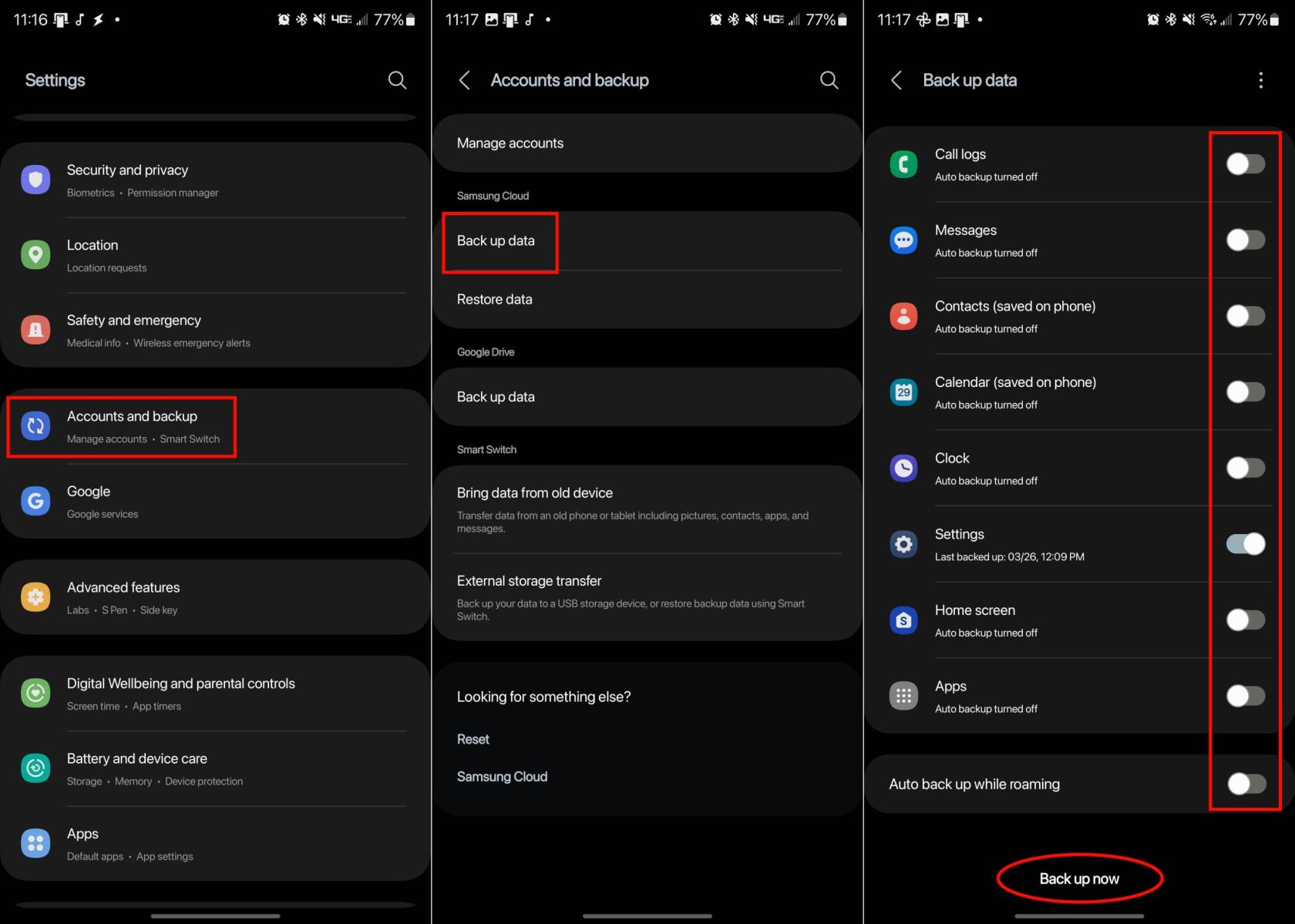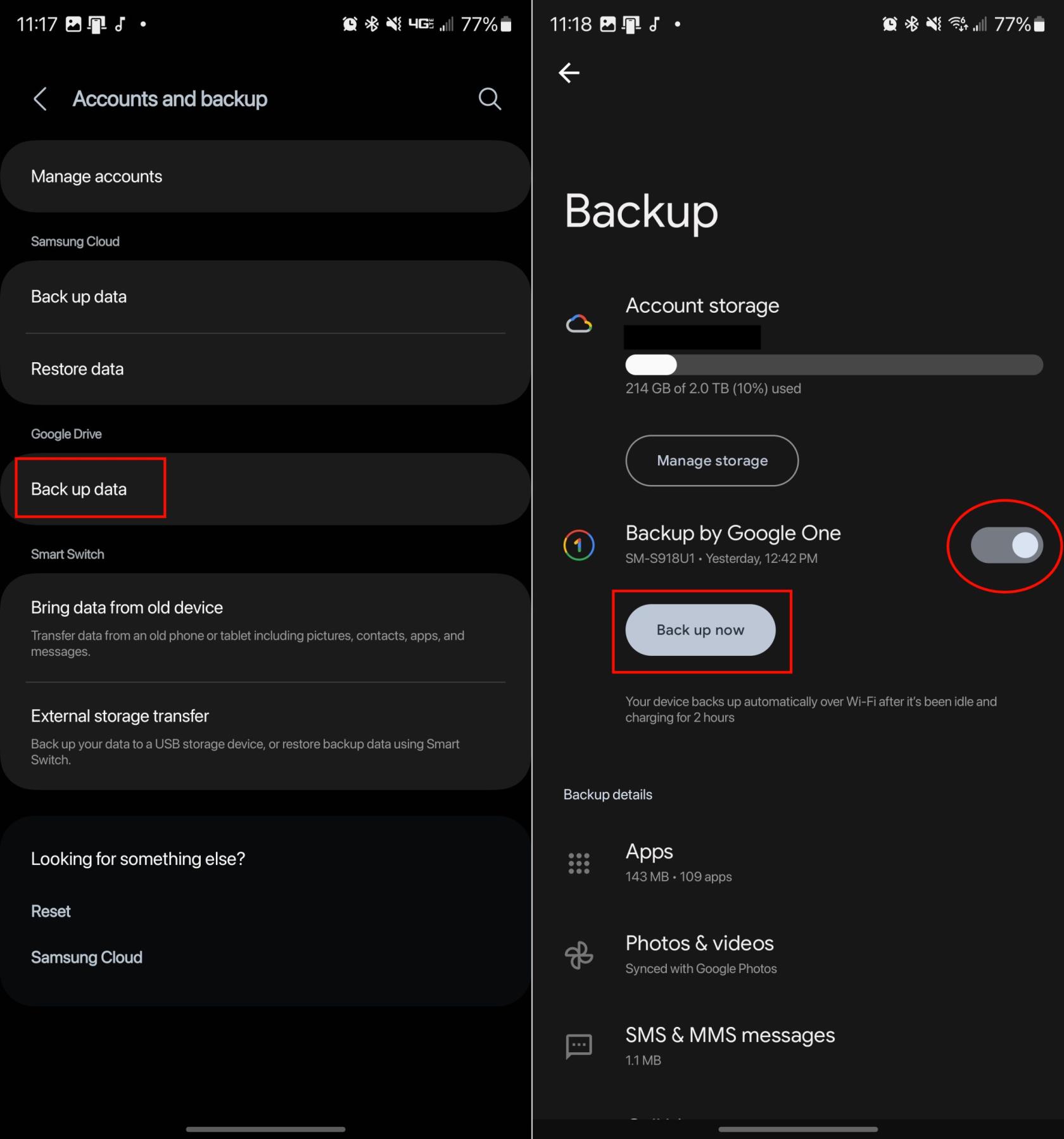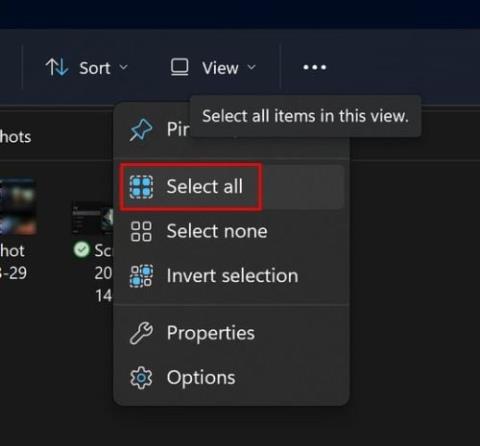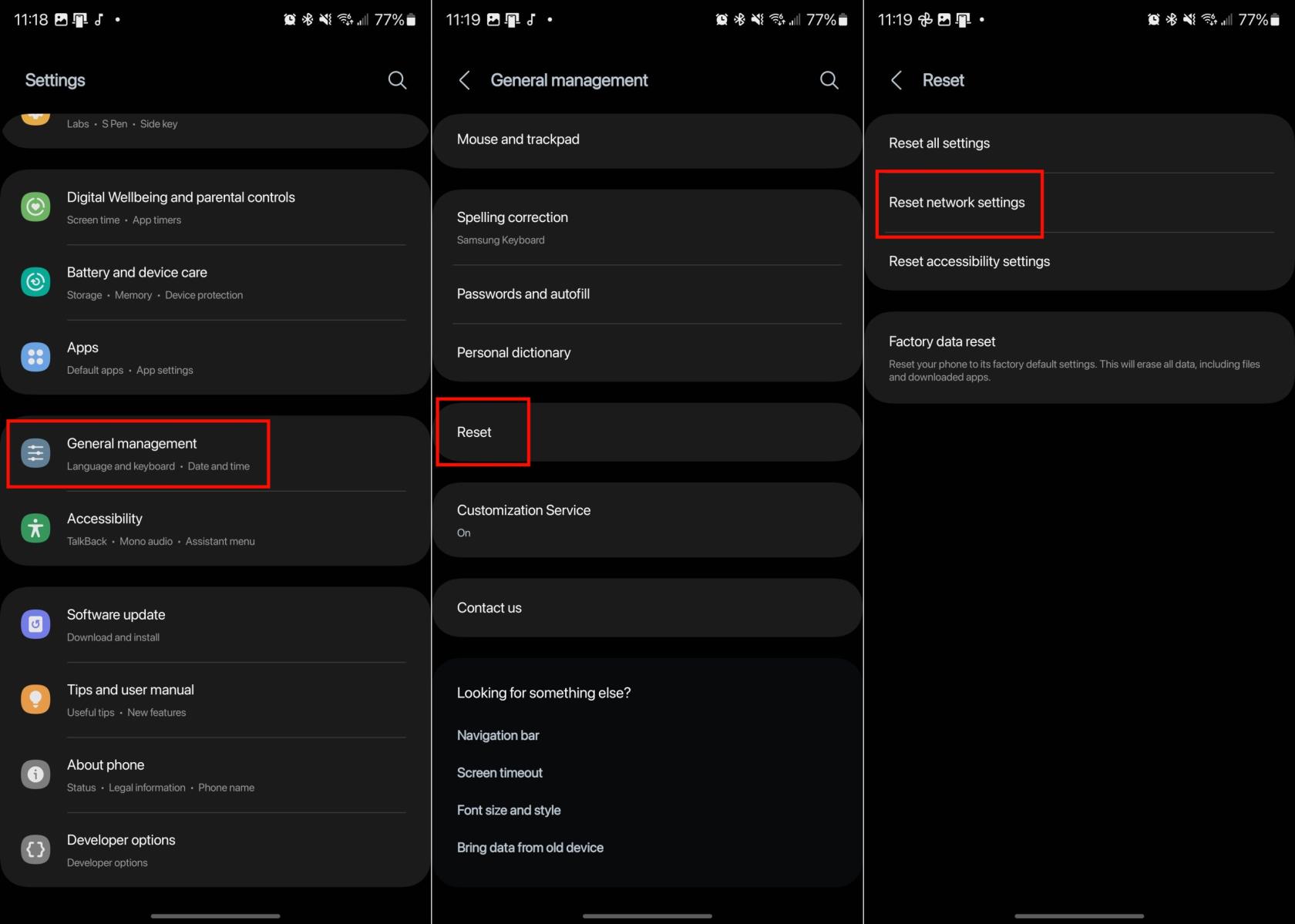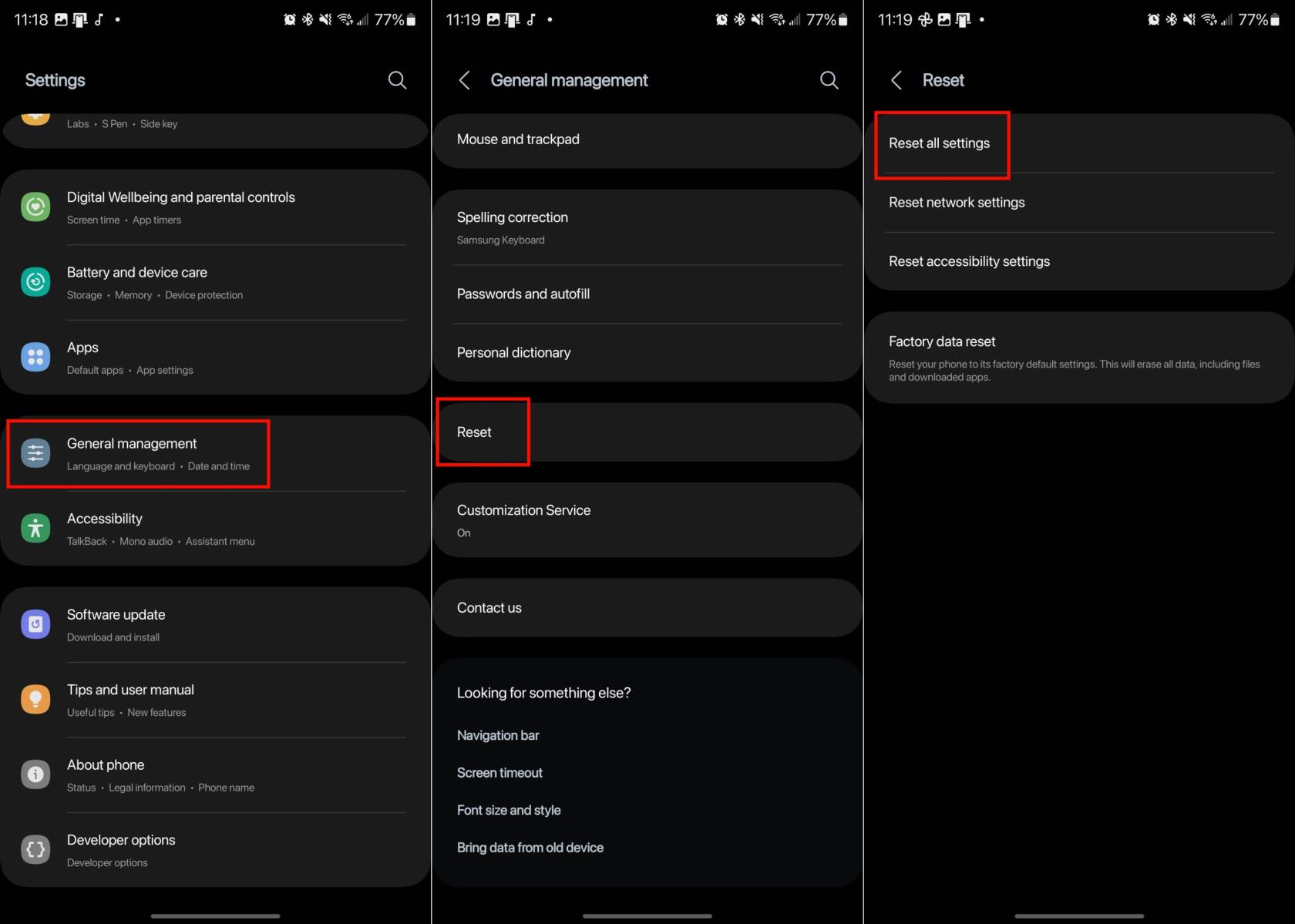Per tota la potència i la meravella que ofereixen els nostres telèfons, la veritat és que només són mini-ordinadors. És possible que trobeu errors frustrants que aparentment no tenen solució. En aquest cas, és possible que necessiteu fer un restabliment de fàbrica. En fer-ho, el vostre telèfon s'esborrarà completament, el que significa que totes les dades del telèfon s'eliminaran completament.
Primer feu una còpia de seguretat del vostre Galaxy S23
Independentment de si intenteu restablir un ordinador, una tauleta o un telèfon intel·ligent, el primer pas que us recomanem és assegurar-vos que primer s'hagi fet una còpia de seguretat de les vostres dades i informació. La majoria de les vegades, això es farà automàticament, especialment quan es tracta d'imatges i vídeos del Galaxy S23, ja que es poden fer còpies de seguretat fàcilment mitjançant l'aplicació Google Fotos. Tanmateix, aquí teniu els passos que podeu seguir per recuperar totes les vostres dades després de restablir el Galaxy S23.
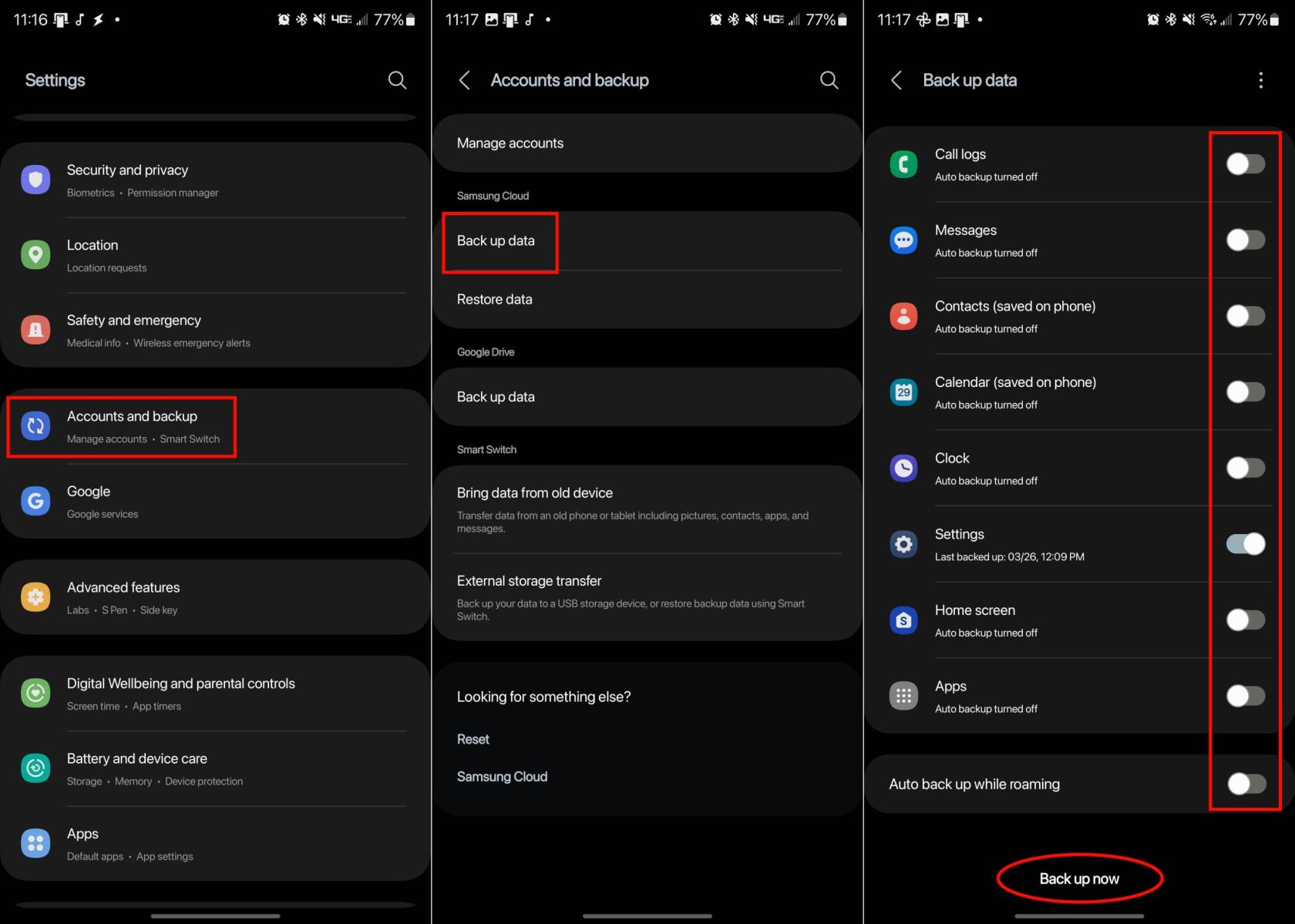
- Obriu l' aplicació Configuració al vostre Galaxy S23, Galaxy S23+ o Galaxy S23 Ultra.
- Desplaceu-vos cap avall i toqueu Comptes i còpia de seguretat .
- A la secció Samsung Cloud , toqueu Còpia de seguretat de dades .
- Activa o desactiva les diferents opcions , depenent de quines dades vulguis fer una còpia de seguretat.
- Un cop seleccionat, toqueu el botó Còpia de seguretat ara a la part inferior.
- Aneu a la pantalla anterior.
- A la secció Google Drive , toqueu Còpia de seguretat de dades .
- Localitzeu la secció Còpia de seguretat de Google One .
- Toqueu el commutador a la posició Activat .
- Toqueu el botó Còpia de seguretat ara .
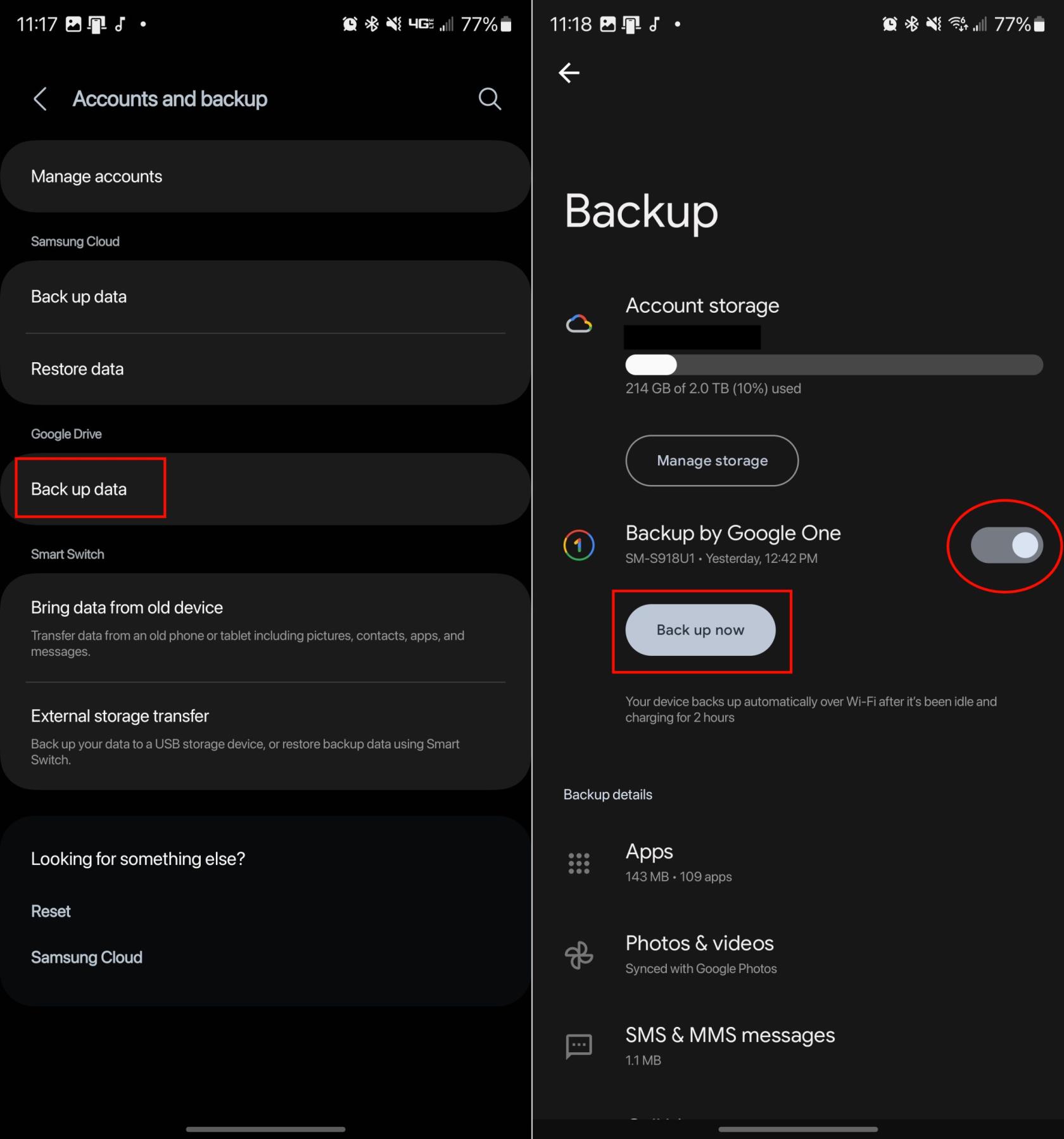
Depenent de la velocitat de la vostra connexió a Internet i de la quantitat de dades que cal fer una còpia de seguretat, aquest procés pot trigar una mica. Tanmateix, cal destacar que la còpia de seguretat de Google One s'hauria d'habilitar de manera predeterminada al vostre Galaxy S23. Amb això activat, es farà una còpia de seguretat automàtica del vostre Galaxy S23 "a través de Wi-Fi després d'haver estat inactiu i carregant-se durant 2 hores". No obstant això, us recomanem seguir els passos anteriors, només per assegurar-vos que hi ha una còpia de seguretat de tot si necessiteu restablir el Galaxy S23.
Com restablir el Galaxy S23
Restabliment suau (reinici) Galaxy S23
Si esteu intentant solucionar problemes del vostre Galaxy S23 i no voleu netejar completament la pissarra, hi ha un mètode que podeu provar. Un simple restabliment suau podria resoldre qualsevol problema que trobeu, eliminant la necessitat de restablir de fàbrica el Galaxy S23. A continuació s'explica com podeu fer un restabliment suau al vostre telèfon nou:
- Manteniu premuts els botons laterals i de baixada de volum alhora.
- Un cop aparegui el menú d'alimentació, toqueu Apagar .
- Torneu a tocar Apagar per confirmar.
- Espereu uns instants.
- Quan el telèfon estigui completament apagat, manteniu premut el botó lateral fins que aparegui el logotip de Samsung.
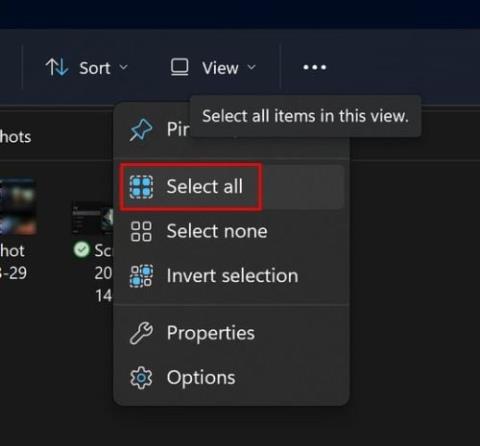
Restableix la configuració de xarxa del Galaxy S23
La resolució de problemes de xarxa pot ser una de les frustracions més grans que hi ha. I tot i que el Galaxy S23 és bastant bo per mantenir les coses al bon camí, alguna cosa es pot equivocar fàcilment de tant en tant. En restablir la configuració de la xarxa, totes les vostres xarxes Wi-Fi i connexions VPN desades s'eliminaran completament. Però això també restableix aquesta connexió mòbil al dispositiu, cosa que pot ajudar a millorar la connectivitat general de la xarxa del telèfon.
- Obriu l' aplicació Configuració .
- Desplaceu-vos cap avall i seleccioneu Gestió general.
- Desplaceu-vos cap avall i toqueu Restableix .
- Toqueu Restableix la configuració de la xarxa .
- Si se us demana, introduïu el vostre PIN o la vostra contrasenya.
- Torneu a tocar Restableix per confirmar.
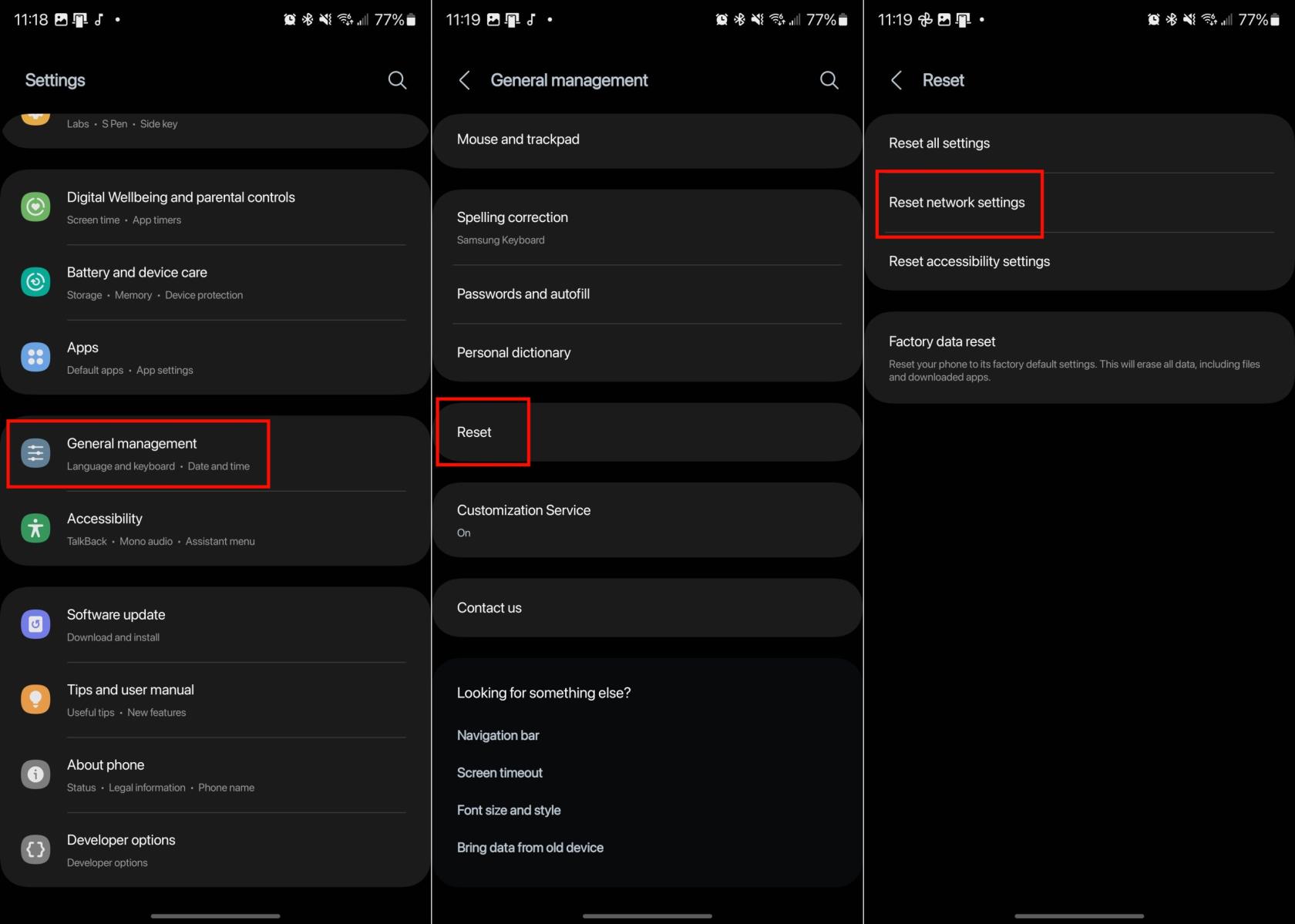
Per fer una bona mesura, us recomanem que reinicieu el vostre Galaxy S23 després de restablir la configuració de la xarxa. Això ajudarà a netejar qualsevol emmagatzematge o memòria cau que es pugui deixar enrere dels problemes que teníeu abans del restabliment.
Restabliment de fàbrica Galaxy S23
La necessitat de restablir les dades de fàbrica del Galaxy S23 és un procés que restaura el dispositiu a la seva configuració original i elimina totes les dades, aplicacions i configuracions d'usuari. Hi ha diverses raons per les quals es podria voler realitzar un restabliment de fàbrica. Aquests motius inclouen la millora del rendiment eliminant el desordre acumulat, la resolució de problemes o errors del programari, la protecció de la informació personal abans de vendre o donar el dispositiu o preparar-se per a una actualització del microprogramari.
- Obriu l' aplicació Configuració al Galaxy S23.
- Desplaceu-vos cap avall fins que arribeu a Gestió general i toqueu-lo.
- A la part inferior de la pàgina, toqueu Restableix .
- Toqueu Restabliment de dades de fàbrica .
- Desplaceu-vos fins a la part inferior de la pàgina i toqueu Restableix .
- Introduïu la vostra contrasenya o el codi PIN si se us demana.
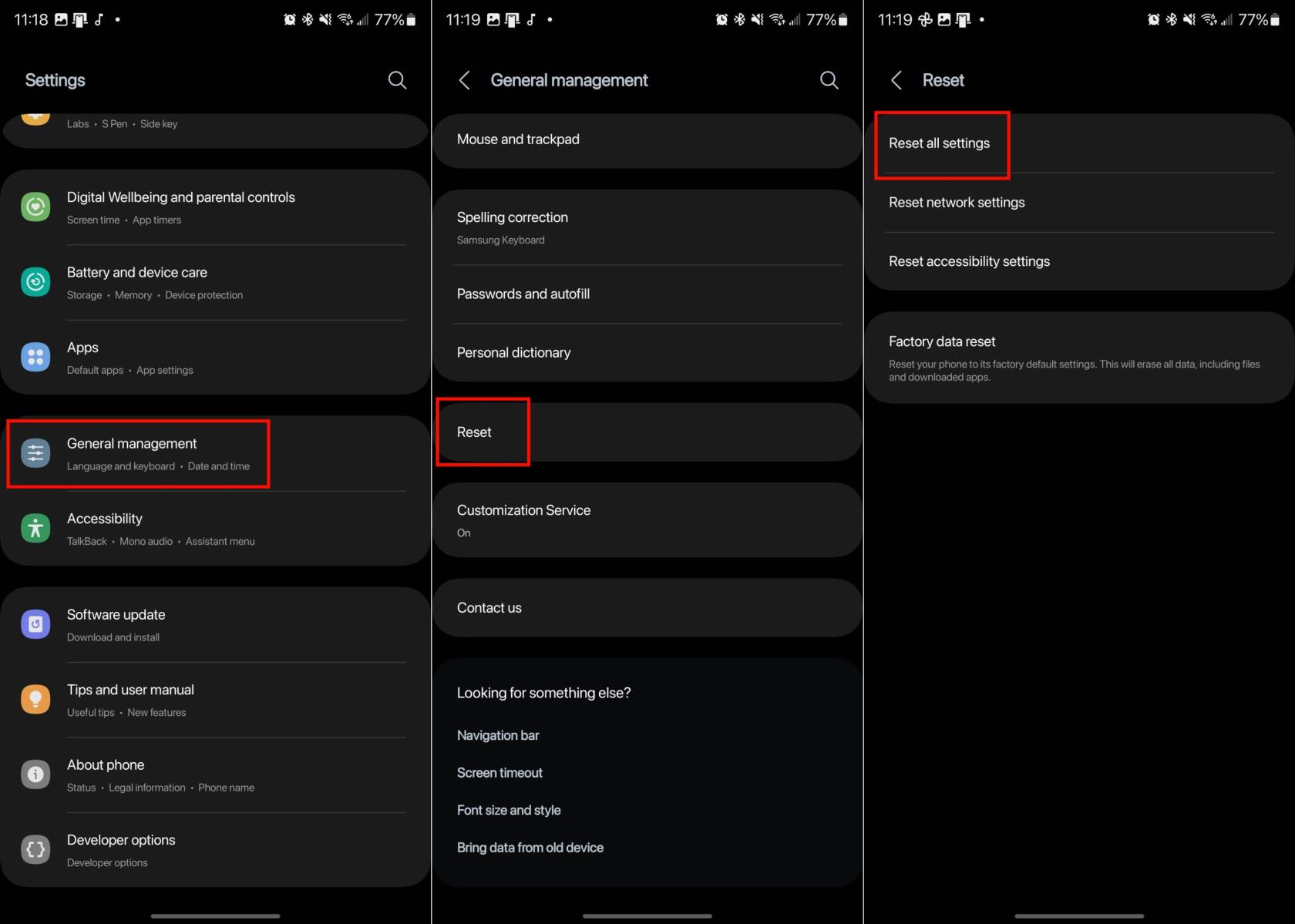
Un restabliment de fàbrica sovint pot resoldre problemes persistents i donar-li un nou començament al vostre telèfon, cosa que permet que funcioni de manera més fluida i eficient. Tanmateix, és important recordar que un restabliment de fàbrica suprimirà permanentment totes les dades de l'usuari, per la qual cosa és crucial fer una còpia de seguretat dels fitxers, contactes o altres dades importants abans de continuar.
Restabliment de fàbrica mitjançant el mode Fastboot
En alguns casos, el programari del vostre Galaxy S23 pot estar completament trencat. Si us passa això, hi ha una altra manera de restablir la configuració de fàbrica del Galaxy S23. Requereix arrencar el telèfon al sistema de recuperació d'Android. No es pot accedir a això mitjançant l'aplicació Configuració, ja que l'única manera d'arribar a aquesta interfície és mitjançant els botons de maquinari del telèfon.
- Apagueu el telèfon, si és possible. En cas contrari, manteniu premuts els botons laterals i abaixar el volum fins que la pantalla estigui negra.
- Un cop apagat el telèfon, manteniu premuts els botons de pujar volum i lateral fins que aparegui el logotip de Samsung.
- Un cop aparegui el logotip de Samsung, deixeu anar el botó lateral, però continueu premut el botó Pujar el volum.
Si es realitza correctament, hauríeu de dirigir-vos a la interfície de recuperació d'Android. No podreu navegar per la pàgina tocant la pantalla. En lloc d'això, haureu d'utilitzar els botons de pujar i baixar de volum per pujar i baixar, mentre que premeu el botó lateral seleccionarà l'opció destacada.
- Des de la interfície de recuperació d'Android, premeu el botó Baixar el volum fins que es ressalti Esborra dades/Restabliment de fàbrica .
- Premeu el botó lateral per confirmar la selecció.
- Navegueu a Restabliment de dades de fàbrica .
- Premeu el botó lateral per confirmar la selecció.
Aquest procés trigarà uns quants moments, de manera que és important que us agafeu i no interactueu amb el vostre telèfon mentre es restableix. Un cop esborrat el telèfon, tornaràs a la interfície de recuperació d'Android. A partir d'aquí, utilitzeu el botó lateral per seleccionar Reinicia el sistema ara .
Quan el telèfon s'hagi acabat de reiniciar, se us donarà la benvinguda amb la mateixa pàgina d'inici disponible quan configureu el telèfon per primera vegada. Si seguiu aquests passos correctament, podreu restablir la configuració de fàbrica del Galaxy S23 amb èxit.